Sinchronizavus „iPhone“ su „iTunes“, medija ir programos perkeliamos tarp dviejų sistemų, tačiau neišsaugomos sistemos nustatymų kopijos arba programose esantys duomenys. Štai kur atsiranda atsarginės kopijos. „iPhone“ atsarginė kopija išsaugo įrašą apie viską, kas daro jūsų telefoną nepakeičiamu: failų programose, žaidimų pažangos, nuotraukų ir tekstinių pokalbių. „IOS 8“ „iPhone“ palaiko du atsarginių kopijų kūrimo būdus: „iCloud“ ir „iTunes“ atsargines kopijas.
Įspėjimas
- Kada tu atkurti atsarginę kopiją į savo telefoną ištrynę atmintį, atkursite visus atsarginėje kopijoje išsaugotus duomenis. Tačiau atkurkite „iPhone“ atsarginę kopiją „iPad“ ir neatkursite kai kurių tipų duomenis, įskaitant nuotraukas ir tekstus.
- Atsarginės kopijos neapima iš iTunes įsigytos laikmenos. Norėdami atkurti prarastą laikmeną, iš naujo atsisiųskite ankstesnius pirkinius.
Atgal į iCloud
Atsarginės kopijos kūrimas „iCloud“ yra geriausias būdas apsaugoti duomenis, nes jūsų iPhone automatiškai atnaujina atsarginę kopiją kraunant ir prijungtas prie „Wi-Fi“. „IPhone“ sąrankos procesas apima „iCloud“ atsarginių kopijų įjungimo veiksmą, todėl tikriausiai jas jau turite įjungtas. Jei ne, įjunkite juos nustatymų programoje.
Dienos vaizdo įrašas
1 žingsnis

Vaizdo kreditas: „Apple“ sutikimas
Atidaryk iCloud puslapis nustatymų programoje. Jei niekada nenaudojote „iCloud“ savo telefone, prieš tęsdami turėsite prisiregistruoti arba prisijungti.
Patarimas
- „ICloud“ siūlo mokamas prenumeratas, tačiau nemokamame plane yra viskas, ko reikia atsarginėms kopijoms kurti.
- „ICloud“ naudoja tą pačią prisijungimo informaciją kaip jūsų „Apple ID“ ir „iTunes“.
2 žingsnis
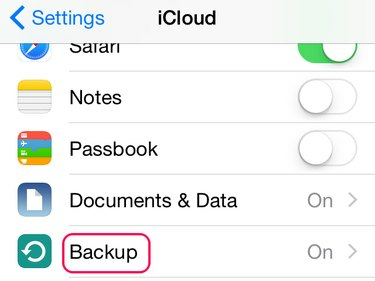
Vaizdo kreditas: „Apple“ sutikimas
Bakstelėkite Atsarginė kopija norėdami atidaryti atsarginės kopijos nustatymus. Jei eilutėje rašoma „Įjungta“, jūsų telefonas jau automatiškai kuria „iCloud“ atsargines kopijas.
3 veiksmas

Vaizdo kreditas: „Apple“ sutikimas
Įjungti „iCloud“ atsarginė kopija kad automatiškai sukurtumėte atsarginę telefono kopiją, net jei niekada neprijungsite jo prie iTunes.
Patarimas
Bakstelėkite Atgal dabar kad iš karto sukurtumėte atsarginę kopiją. Naudokite šį mygtuką, jei planuojate ištrinti telefono duomenis, kad užtikrintumėte, jog turite atsargines kopijas.
Atsarginė kopija į iTunes
Sukūrus atsarginę telefono kopiją iTunes, atsarginės kopijos duomenys išsaugomi kompiuteryje. Jei nenaudojate „iCloud“ atsarginių kopijų, įjunkite automatines „iTunes“ atsargines kopijas, kad suarchyvuotumėte duomenis, kai sinchronizuojate „iPhone“. Nesvarbu, ar naudojate „iCloud“, ar ne, „iTunes“ taip pat gali sukurti atsargines kopijas pagal poreikį.
1 žingsnis

Vaizdo kreditas: „Apple“ sutikimas
Prijunkite savo iPhone ir spustelėkite iPhone piktogramą meniu juostoje, kad atidarytumėte telefono suvestinės puslapį.
2 žingsnis
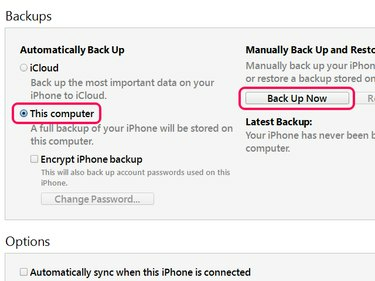
Vaizdo kreditas: „Apple“ sutikimas
Pasirinkite Šis Kompiuteris sukurti atsargines kopijas iTunes, o ne iCloud. Norėdami sukurti vieną vietinę atsarginę kopiją, nepaisant nustatymo, spustelėkite Atgal dabar.
Patarimas
Patikrinti Šifruoti iPhone atsarginę kopiją norėdami užrakinti atsarginę kopiją slaptažodžiu. Šifruotos atsarginės kopijos taip pat sukuria atsargines telefone išsaugotų slaptažodžių kopijas, kurių atsarginės kopijos kitu atveju nėra kuriamos.



